دليل مستخدم Keynote لـ iPhone
- مرحبًا
- ما الجديد في Keynote 14.1
- حقوق النشر
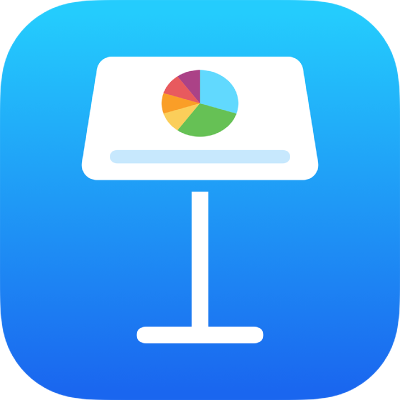
تحديد النص في Keynote على iPhone
يمكنك تحديد النص لتغيير تنسيقه ونقله ونسخه والمزيد. يمكنك تحديد أي قدر من النص—من الأحرف إلى الكلمات والفقرات.
قبل تحديد النص في مربع نص أو شكل أو خلية جدول أو حقل نص عنوان أو تسمية توضيحية، ستحتاج أولاً إلى وضع نقطة الإدراج داخل الكائن أو حقل النص. نقطة الإدراج هي الخط الرأسي الوامض الذي يشير إلى مكان ظهور النص الذي تكتبه.
وضع نقطة الإدراج
يمكنك وضع نقطة الإدراج للإشارة إلى المكان الذي تريد البدء فيه بالكتابة أو تحديد النص.
ملاحظة: إذا كنت تعمل على شريحة فارغة، فستحتاج إلى إضافة مربع نص أو شكل أو جدول إلى الشريحة قبل أن تتمكن من وضع نقطة الإدراج.
خلال عرض إحدى العروض التقديمية بطريقة عرض التحرير، قم بأي مما يأتي:
وضع نقطة الإدراج: اضغط مرتين.على شكل أو مربع نص أو خلية جدول أو حقل عنوان أو تسمية توضيحية. إذا كان الكائن يحتوي على نص، يتم تحديد كلمة؛ اضغط على مرة أخرى في المكان الذي تريد وضع نقطة الإدراج فيه.
تغيير موضع نقطة الإدراج: اسحب نقطة الإدراج إلى المكان الذي تريده.
ملاحظة: لا يمكنك وضع نقطة إدراج في نص العنصر النائب. عند النقر مرتين على نص العنصر النائب، فإن نقطة الإدراج تستبدل نص العنصر النائب.
تحديد النص
لتحديد نص، قم بأي مما يأتي:
تحديد كلمة: اضغط ضغطًا مزدوجًا عليها.
تحديد فقرة: اضغط ثلاث مرات على الفقرة.
تحديد نطاق النص: اضغط مرتين على كلمة، ثم انقل نقاط السحب لتضمين نص أكثر أو أقل.
يمكنك تحديد نطاق من النص فقط داخل المساحة نفسها من الشريحة—أي داخل مربع نص أو شكل أو خلية جدول.
لإلغاء تحديد كل تحديدات النص، انقر على أي مكان في الشريحة خارج التحديد.